À la recherche d’astuces pour le Bloc-notes ? Cet outil, simple éditeur de texte fourni par Windows, est souvent utilisé pour la saisie de texte et la sauvegarde de documents. On l’emploie régulièrement pour consigner des notes ou archiver des informations.
Les développeurs web et les programmeurs exploitent également le Bloc-notes pour le codage, car il prend en charge diverses extensions de fichiers.
Bien que beaucoup considèrent le Bloc-notes comme un simple éditeur de texte, c’est une erreur. Dans cet article, nous allons explorer différentes astuces, fonctionnalités et manipulations méconnues de cet outil.
Nous allons découvrir comment le Bloc-notes peut devenir un instrument puissant pour contrôler et interagir avec les programmes et les services informatiques. Préparez-vous à découvrir des astuces étonnantes.
Ces techniques peuvent vous permettre de jouer des tours et de vous divertir avec vos proches. Grâce au Bloc-notes, nous allons créer des fichiers capables d’éteindre un ordinateur, de désactiver une souris, ou encore de faire « danser » les LED du clavier.
Il est important de noter que l’efficacité de ces astuces peut varier en fonction de votre matériel et de votre configuration logicielle. L’utilisation de ces manipulations est à vos propres risques, et nous ne serons pas responsables en cas de perte de données ou de dysfonctionnement du système.
Liste des astuces pour le Bloc-notes.
1. Transformer le Bloc-notes en journal.
Cette astuce consiste à configurer votre fichier Bloc-notes pour qu’il enregistre automatiquement la date et l’heure à chaque ouverture, comme un journal. Pour cela, suivez ces étapes :
1. Saisissez .LOG (en majuscules) au début de votre fichier Bloc-notes.
2. Enregistrez le fichier avec son extension par défaut et fermez-le.
2. Créer un effet de code matriciel en cascade.
Voici une astuce spectaculaire qui affichera une matrice verte tombant sur un écran noir. Pour obtenir cet effet, copiez le code suivant :
@echo off
color 02
:start
echo %random%%random%%random%%random%%random%%random%%random%%random%%random%%random%
goto start
Enregistrez le fichier avec l’extension .bat et lancez-le.
3. Faire « danser » les témoins lumineux du clavier.
Cette astuce amusante permet de faire clignoter de manière aléatoire les voyants de votre clavier. Copiez le code ci-dessous :
Set wshShell =wscript.CreateObject(« WScript.Shell »)
Do
wscript.sleep 100
wshshell.sendkeys « {CAPSLOCK} »
wshshell.sendkeys « {NUMLOCK} »
wshshell.sendkeys « {SCROLLLOCK} »
Loop
Enregistrez le fichier avec l’extension .vbs et double-cliquez dessus pour l’exécuter.
4. Éjection continue du lecteur de CD.
Ce script VBS populaire permet d’éjecter et de refermer le lecteur CD/DVD de manière répétitive, jusqu’à l’arrêt du script. Cette astuce est idéale pour jouer un tour à vos amis.
Voici le code à copier :
Set oWMP = CreateObject(« WMPlayer.OCX.7 »)
Set colCDROMs = oWMP.cdromCollection
Do
If colCDROMs.Count >= 1 Then
For i = 0 to colCDROMs.Count – 1
colCDROMs.Item(i).Eject
Next
For i = 0 to colCDROMs.Count – 1
colCDROMs.Item(i).Eject
Next
End If
wscript.sleep 5000
Loop
Enregistrez le fichier avec l’extension .vbs et lancez-le.
5. Faire parler votre ordinateur.
Cette astuce transforme votre ordinateur en un synthétiseur vocal qui lira le texte de votre choix. Voici comment procéder :
Dim parle, msg
parle = « Bienvenue sur SafeTricks.com »
Set speech=CreateObject(« sapi.spvoice »)
speech.Speak parle
Enregistrez le fichier avec l’extension .vbs et double-cliquez pour l’exécuter. N’oubliez pas de remplacer « Bienvenue sur SafeTricks.com » par votre message.
Consultez également : Les meilleures astuces CMD.
6. Désactiver la souris.
Cette astuce, à utiliser avec précaution, désactive temporairement votre souris après avoir double-cliqué sur le fichier créé à partir du code ci-dessous.
rem Désactiver la souris
set key= »HKEY_LOCAL_MACHINE\SYSTEM\CurrentControlSet\Services\Mouclass »
reg delete %key% /f
reg add %key% /v Start /t REG_DWORD /d 4 /f
Enregistrez le fichier avec l’extension .vbs et exécutez-le.
7. Éteindre l’ordinateur.
Voici une astuce très simple mais efficace : éteindre l’ordinateur à l’aide d’un fichier créé avec le Bloc-notes. Voici le code :
@echo off
shutdown.exe -s -t 10
cls
msg * Je t’aime pas !
Enregistrez le fichier avec l’extension .bat et exécutez-le.
8. Créer un coffre-fort de dossier protégé par mot de passe.
Ce script, plus complexe, permet de créer un dossier protégé par un mot de passe. Copiez le code suivant dans votre Bloc-notes :
@ECHO OFF
title Dossier Verrouillé
if EXIST « Control Panel.{21EC2020-3AEA-1069-A2DD-08002B30309D} » goto UNLOCK
if NOT EXIST Locker goto MDLOCKER
:CONFIRM
echo Voulez-vous vraiment verrouiller le dossier (O/N)?
set/p « cho=> »
if %cho%==O goto LOCK
if %cho%==o goto LOCK
if %cho%==n goto END
if %cho%==N goto END
echo Mauvais choix.
goto CONFIRM
:LOCK
ren Locker « Control Panel.{21EC2020-3AEA-1069-A2DD-08002B30309D} »
attrib +h +s « Control Panel.{21EC2020-3AEA-1069-A2DD-08002B30309D} »
echo Dossier verrouillé
goto End
:UNLOCK
echo Entrez le mot de passe pour déverrouiller le dossier
set/p « pass=> »
if NOT « %pass% »== »VOTRE MOT DE PASSE » goto FAIL
attrib -h -s « Control Panel.{21EC2020-3AEA-1069-A2DD-08002B30309D} »
ren « Control Panel.{21EC2020-3AEA-1069-A2DD-08002B30309D} » Locker
echo Dossier déverrouillé avec succès
goto End
:FAIL
echo Mot de passe invalide
goto end
:MDLOCKER
md Locker
echo Locker created successfully
goto End
:End
N’oubliez pas de remplacer « VOTRE MOT DE PASSE » par le mot de passe de votre choix. Enregistrez le fichier avec l’extension .bat.
9. L’effet World Trade Center.
Cette astuce, qui fait référence aux événements du 11 septembre, permet de créer un effet visuel particulier. Suivez ces instructions :
1. Saisissez le numéro de vol Q33N dans le Bloc-notes.
2. Modifiez la taille de la police à 72.
3. Choisissez la police « Wingdings ». Vous verrez alors un symbole particulier.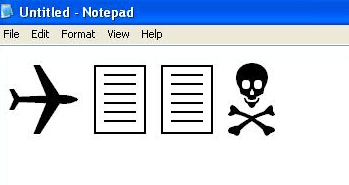
10. Simuler un message d’erreur Windows.
Avec cette astuce, vous pouvez créer de fausses fenêtres d’erreur Windows pour jouer des tours à vos amis. Voici comment procéder :
1. Ouvrez le Bloc-notes.
2. Saisissez : X=Msgbox(« Votre message ici »,0+16, »Titre ici »)
3. Remplacez « Votre message ici » et « Titre ici » par votre texte personnalisé.
4. Enregistrez le fichier avec l’extension .vbs.
5. Double-cliquez sur le fichier pour afficher votre faux message d’erreur.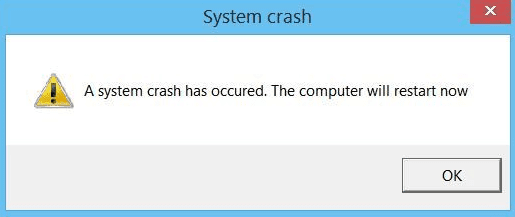
11. Tester la protection en temps réel de l’antivirus.
Cette astuce permet de tester la fonction de protection en temps réel de votre antivirus. Créez simplement un fichier Bloc-notes contenant le code suivant, puis enregistrez-le avec l’extension .COM :
X5O!P%@AP[4PZX54(P^)7CC)7}$EICAR-STANDARD-ANTIVIRUS-TEST-FILE!$H+H*
Votre antivirus devrait normalement détecter ce fichier et le mettre en quarantaine. Si ce n’est pas le cas, il serait conseillé d’envisager un autre antivirus.
12. Ouvrir le Bloc-notes en boucle.
Cette astuce permet d’ouvrir le Bloc-notes de manière répétée, ce qui peut être une farce amusante, mais également agaçante. Voici le code :
@echo off
:top
START %systemroot%\system32\notepad.exe
GOTO top
Enregistrez le fichier avec l’extension .vbs et amusez-vous.
En conclusion, voici quelques-unes des astuces les plus amusantes et utiles pour le Bloc-notes. N’hésitez pas à commenter ci-dessous si vous avez d’autres astuces à partager ou si vous avez besoin d’aide avec celles mentionnées ci-dessus.